智能手机配合外置蓝牙GPS模块+详细教程
BTGP39 蓝牙GPS接收器 说明书 Ver1.0

BTGP39 蓝牙GPS接收器说明书Ver1.01.视图A.外观及功能蓝牙指示灯充电器接口电源开关GPS指示灯充电指示灯B.包装附件1、产品主机1台2、产品电池1块3、家用充电器1个4、说明书光盘1张在开始使用前,请确认包装盒内的物品如上图清单,如有缺失请立即和您最近的销售商联系。
2. 概述BTGP39整合了最新的蓝牙技术、内置天线的高灵敏度的GPS 接收器,其基于SiRF 三代低功耗芯片组,高灵敏度,在山谷,茂密的树林等恶劣的环境中性能优势更为明显。
其外观经典大方、小巧精美,它可以通过蓝牙通信在您的智能手机、PDA 、手提电脑等具有蓝牙设备上通过蓝牙通信,配合相关的软件进行定位、导航等应用。
A . 充电孔使用注意事项交流充电器或车用充电器通过该电孔供给电能给蓝GPS 可充电电池,要注意充电器 充电电压为直流5V@500mA 。
充电孔中心电极为正极。
B . LED 状态指示C .技术指示一般指标接收频率 L1, 1575.42 MHzC/A 码 1.023MHz通道数 20精确度水平精确度 10米 2D RMS (SA OFF)时间 1微秒同步到卫星原子钟速度 0.1米/秒坐标系统数据 WGC-84定位时间热启动 1秒暖启动 38秒冷启动 42秒 LED 状态 描述 闪烁 GPS 未定位 绿色LED 常亮 GPS 已经定位 闪烁 没有建立蓝牙连接 蓝色LED 常亮 蓝牙已经连接 常亮 充电时指示正在充电 桔色LED 不亮 充电时指示充电完成重新获取0.1秒GPS协议GPS输出数据 NEMA 0183草案协议,支持数据命令格式GGA (1sec) ,GSA(1sec), GSV(5sec), RMC(1sec),VTG(1sec ) GLL(1sec)GPS数据传输速率 9600bps,无校验位,8位数据位,1位停止位动态条件加速度限制小于4G高度限制不大于18000米速度限制不大于515米/秒电源电源供给内置750mAh锂电,性能优越充电电路工作时长电池充足电,GPS定位良好,蓝牙连接状态下,可连续工作15小时工作电流50mA主机特征主机尺寸 72.5(L)*40.4(W)*26(H)主机重量 70g环境条件工作温度-20°~60°C储存温度-30°~ 80°C蓝牙指标蓝牙规范 Ver2.0+EDR发射功率Class2(4dBm最大)接收灵敏度-80 dBm通信范围10米3. 产品操作a.电池按装取下电池盖板,按标示的正负方向插入电池,再装回电池盖板。
iPad2 WiFi版外接蓝牙GPS模块导航教程

iPad2 WiFi版外接蓝牙GPS模块导航教程由于ipad/ipad2 wifi版没有内置GPS芯片,所以您是无法通过GPS导航的,为了解决次问题,你必须购买一个蓝牙GPS模块,破解iPad上的蓝牙,使其可以连接蓝牙 GPS 模块,这里用LD-3W蓝牙GPS模块+iPad2 32Gwifi版来进行改装。
安装步骤:1、iPad/iPad2先越狱2、在Cydia里安装了Mobile Substrate(可添加iPhone中文网的源/cydia) 打开Cydia,点击右下角的Search按钮,输入Mobile Substrate,如果Mobile Substrate右侧有绿色的对钩,表示已经安装了,退出Cydia。
3、在Cydia里搜索roqyBT并安装,运行iPad上刚才安装的roqyBT软件。
使用步骤:1、打开蓝牙GPS模块的电源;2、运行roqyBT,会自动开始搜索蓝牙GPS模块(没开始就点Bluetooth Stack,打开开关,点Tap to rescan进行搜索),搜到后(一般是一个英文名称,具体跟你的蓝牙GPS 模块的牌子有关),点击一下搜到的名称就建立连接了,roqyBT会切换到显示坐标等数据的界面,一旦坐标信息得到了,按Home键退出roqyBT(放心,它在后台运行呢)。
3、打开导航软件(这里使用的是凯立德6.6 iPad版的),过一会就能看到GPS连接了。
注意:本操作必须是iPad在越狱的前提下操作。
iPhone/iPad专区1—ipad的个性玩儿法2—中国联通出售的iPhone型号之间的功能差异3—iPhone4行货和水货的区别4—iPhone手机行货和水货的区别5—认识iPhone手机6—识别iPhone型号7—iPhone游戏和App Store8—如何查找iPad序列号9—iPad2 WiFi版外接蓝牙GPS模块导航教程。
智能手机作为GPS用于测试工作即GPS2BT使用手册
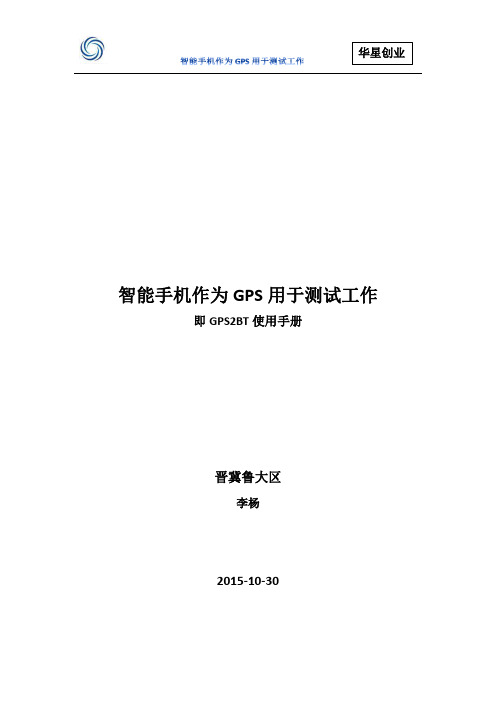
智能手机作为GPS用于测试工作即GPS2BT使用手册晋冀鲁大区李杨2015-10-30目录1、概述 (3)2、设备要求 (3)3、准备工作 (3)3.1手机侧准备工作 (3)3.2电脑侧准备工作 (4)3.3手机-电脑蓝牙连接 (6)4、相关应用 (7)4.1用于M APINFO软件进行指路导航 (7)4.2用于日常测试 (9)4.3其它应用 (9)5、资源链接 (10)1、概述本文档主要介绍在没有GPS设备的情况下,如何使用自己的手机作为GPS连接设备,在日常测试以及优化工作中会有明显作用。
蓝牙4.0技术,有效解决了智能手机蓝牙常开导致的高耗电问题,因此不必担心使用该方法导致手机续航大打折扣的情况,同时该方法可应用与单单使用mapinfo即可实现指路导航等功能。
该方法有效解决了插线式GPS端口易闪断、驱动兼容性、联想TP系列等电脑测试时端口不够用等问题。
2、设备要求手机:安卓系统4.4或者以上版本(建议使用开发版或者已经root掉的系统版本),蓝牙4.0,手机支持后台运行设备的权限管理,苹果手机未进行实验,有兴趣的同学可以试试;电脑:支持蓝牙,保持蓝牙常开;附:手机侧需安装该软件GPS2BT.apk;3、准备工作3.1 手机侧准备工作手机侧准备工作如下(以华为荣耀6为例,其他手机同样可以找到相应设置项):1、安装GPS2BT软件;2、安装完成后,一般手机都会弹出窗口问你“是否信任该程序”、“是否允许后台运行”等问题,一律勾选,给予该软件最高运行权限,防止锁屏后系统杀掉该进程;3、相关权限设置如下:4、打开该软件,点击按钮来启用手机蓝牙(软件已经获取手机启动蓝牙的权限)3.2 电脑侧准备工作电脑侧的准备工作相对的要复杂一些,首先我们的电脑一定要自带蓝牙功能,但是一般电脑系统设置会默认关闭该服务,因此,首先要做的便是启用蓝牙服务。
电脑启动蓝牙步骤:1、点击开始菜单,打开“运行”(或者直接window键+R也可弹出运行窗口),输入services.msc;2、在服务列表中,找到Bluetooth Support Service服务,即蓝牙支持服务;3、之后双击这两项服务,启动这两项服务,并将启动类型全部修改为自动;4、至此,电脑侧的蓝牙启动完成;5、为了方便等下与手机进行配对,建议修改PC名字,方便手机找到相应的电脑,操作方法如下:右键“我的电脑”,“属性”,“高级系统设置”,“计算机名”,修改完成后点击“应用”或者“确认”,最后重启电脑;3.3 手机-电脑蓝牙连接在手机和电脑蓝牙都开启的情况下,进入手机蓝牙设备功能里面,在设置中或者下拉菜单栏中常按“蓝牙”,都可进入蓝牙设置功能。
蓝牙GPS使用及注意事项
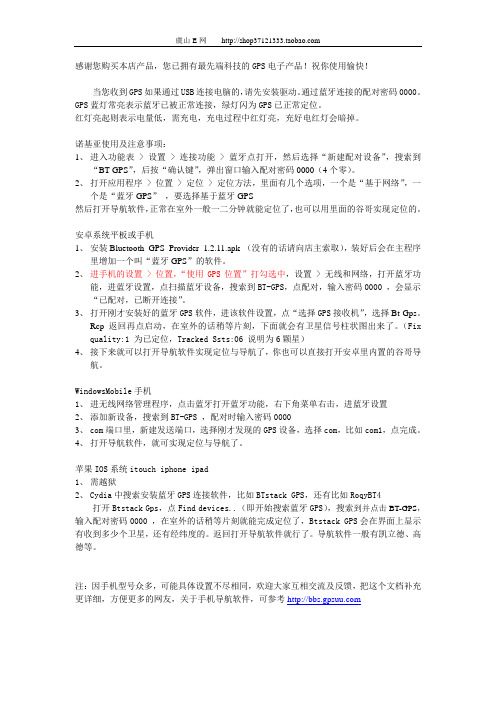
虞山E网感谢您购买本店产品,您已拥有最先端科技的GPS电子产品!祝你使用愉快!当您收到GPS如果通过USB连接电脑的,请先安装驱动。
通过蓝牙连接的配对密码0000。
GPS蓝灯常亮表示蓝牙已被正常连接,绿灯闪为GPS已正常定位。
红灯亮起则表示电量低,需充电,充电过程中红灯亮,充好电红灯会暗掉。
诺基亚使用及注意事项:1、进入功能表> 设置> 连接功能 > 蓝牙点打开,然后选择“新建配对设备”,搜索到“BT-GPS”,后按“确认键”,弹出窗口输入配对密码0000(4个零)。
2、打开应用程序> 位置> 定位> 定位方法,里面有几个选项,一个是“基于网络”,一个是“蓝牙GPS”,要选择基于蓝牙GPS然后打开导航软件,正常在室外一般一二分钟就能定位了,也可以用里面的谷哥实现定位的。
安卓系统平板或手机1、安装Bluetooth_GPS_Provider_1.2.11.apk (没有的话请向店主索取),装好后会在主程序里增加一个叫“蓝牙GPS”的软件。
2、进手机的设置> 位置,“使用GPS位置”打勾选中,设置> 无线和网络,打开蓝牙功能,进蓝牙设置,点扫描蓝牙设备,搜索到BT-GPS,点配对,输入密码0000 ,会显示“已配对,已断开连接”。
3、打开刚才安装好的蓝牙GPS软件,进该软件设置,点“选择GPS接收机”,选择Bt-Gps。
Rcp返回再点启动,在室外的话稍等片刻,下面就会有卫星信号柱状图出来了。
(Fix quality:1 为已定位,Tracked Ssts:06 说明为6颗星)4、接下来就可以打开导航软件实现定位与导航了,你也可以直接打开安卓里内置的谷哥导航。
WindowsMobile手机1、进无线网络管理程序,点击蓝牙打开蓝牙功能,右下角菜单右击,进蓝牙设置2、添加新设备,搜索到BT-GPS ,配对时输入密码00003、com端口里,新建发送端口,选择刚才发现的GPS设备,选择com,比如com1,点完成。
多普达S1+外接式GPS导航

多普达S1+外接式GPS导航按照下面描述的方法,按部就班,只要连上一次之后,就一劳永逸,不需要重新搜索配对了,只要启动导航软件就OK。
在蓝牙管理界面中HP的PDA有专用的蓝牙管理界面。
WM5.0,WM6.0都没有这样的界面,但是在连接上是没有问题的。
水货机比如838,83 0刷过了wm6.0之后的机也可以效仿,实际上的使用方法是一样的。
以下测试S1和探险家V-700上测试通过:1、首先打开蓝牙GPS的电源。
然后点击"设置":2、进入“蓝牙”管理界面:3、选择“添加新设备”:4、系统开始搜索蓝牙设备:5、系统提示找到蓝牙设备“VGPS-700”,点击下一步。
如果没有找到可以点击右下角的“刷新”一下:6、输入探险家V-700的配对码“0000”:7、发现了V-700上的服务——串行端口。
这是所有蓝牙GPS标准的服务端口。
然后点击“完成”,退出:8、在已配对的设备里就可以看见V-700了:9、在COM端口选项卡里要设置数据发送端口。
点击“新建发送端口”:10、选中刚才找到的V-700,然后点击“下一步”:11、进入新建发送端口,选中蓝牙GPS模块设备,点击下一步,选择一个串口,建议用C O M6:12、进入External GPS(外部GPS)--程序菜单中,选择GPS program port端口号,建议选用COM4,切记,此处选择的端口号必须与在GPS软件中的GPS端口设置保持一致。
13、进入External GPS(外部GPS)--hardware(硬件)菜单中,选择GPS hardw are port端口号为COM6,切记,此处选择的端口号必须与在11步骤中选择的端口号保持一致。
在baud rate(速率)下拉框中选择“38400”,一般采用三代芯片的GPS模块都支持这个速率,如果老GPS模块的话,可以用最低的“4800”,切记,此处的速率设置必须与导航软件中的GPS速率设置保持一致:最后启动导航软件经过步骤以上的配置之后,就可以开始准备导航了。
如何使用gps模块?从头到尾,详细讲解和程序说明

如何使用gps模块?从头到尾,详细讲解和程序说明GPS 模块是全球定位系统的一种实现方式,是一种位置信息获取的设备。
GPS 模块通过透过设备信号,可将设备所在的位置、速度和时间等信息准确传达给用户。
GPS 模块的使用主要包括以下几个步骤:1. 确认 GPS 模块和设备连接正常在开始使用 GPS 模块前,需要先确认 GPS 模块和设备之间的连接是否稳定。
这一步需要确认各种接口是否正确连接并且是否适合使用。
2. 配置 GPS 模块GPS 模块需要进行配置后才能正常使用,因为不同的模块具有不同的协议,所以需要根据模块的使用手册进行配置。
配置可以通过串口通信实现,用户需要根据模块的指令手册完成配置。
3. 获取位置信息当 GPS 模块已经连接并且配置完成后,就可以开始获取位置信息了。
使用 GPS 模块的淘宝例程来获取经度和纬度:```arduino#include <TinyGPS++.h> // 导入 TinyGPS++ 的库TinyGPSPlus gps;void loop() {while (Serial.available()) {gps.encode(Serial.read());}if (gps.location.isUpdated()) { // 检测是否更新Serial.print("Latitude= ");Serial.print(t(), 6);Serial.print(" Longitude= ");Serial.println(gps.location.lng(), 6);}delay(1000);}```上述程序首先导入 TinyGPS++ 的库,然后初始化 TinyGPSPlus 对象。
在主循环中,使用 `Serial.available()` 检测串口是否有数据,然后调用 `gps.encode()` 来解码接收到的数据。
智能手机配合外置蓝牙GPS模块详细教程
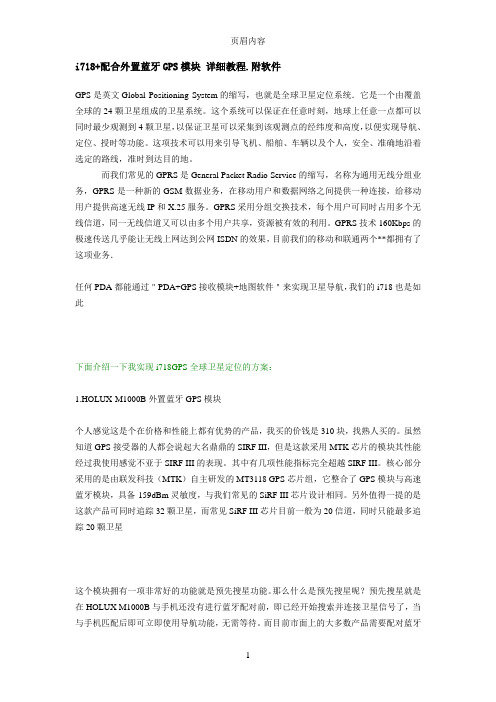
i718+配合外置蓝牙GPS模块详细教程.附软件GPS是英文Global Positioning System的缩写,也就是全球卫星定位系统.它是一个由覆盖全球的24颗卫星组成的卫星系统。
这个系统可以保证在任意时刻,地球上任意一点都可以同时最少观测到4颗卫星,以保证卫星可以采集到该观测点的经纬度和高度,以便实现导航、定位、授时等功能。
这项技术可以用来引导飞机、船舶、车辆以及个人,安全、准确地沿着选定的路线,准时到达目的地。
而我们常见的GPRS是General Packet Radio Service的缩写,名称为通用无线分组业务,GPRS是一种新的GSM数据业务,在移动用户和数据网络之间提供一种连接,给移动用户提供高速无线IP和X.25服务。
GPRS采用分组交换技术,每个用户可同时占用多个无线信道,同一无线信道又可以由多个用户共享,资源被有效的利用。
GPRS技术160Kbps的极速传送几乎能让无线上网达到公网ISDN的效果,目前我们的移动和联通两个**都拥有了这项业务.任何PDA都能通过"PDA+GPS接收模块+地图软件"来实现卫星导航,我们的i718也是如此下面介绍一下我实现i718GPS全球卫星定位的方案:1.HOLUX-M1000B外置蓝牙GPS模块个人感觉这是个在价格和性能上都有优势的产品,我买的价钱是310块,找熟人买的。
虽然知道GPS接受器的人都会说起大名鼎鼎的SIRF III,但是这款采用MTK芯片的模块其性能经过我使用感觉不亚于SIRF III的表现。
其中有几项性能指标完全超越SIRF III。
核心部分采用的是由联发科技(MTK)自主研发的MT3118 GPS芯片组,它整合了GPS模块与高速蓝牙模块,具备-159dBm灵敏度,与我们常见的SiRF III芯片设计相同。
另外值得一提的是这款产品可同时追踪32颗卫星,而常见SiRF III芯片目前一般为20信道,同时只能最多追踪20颗卫星这个模块拥有一项非常好的功能就是预先搜星功能。
gps 操作流程

gps 操作流程GPS(全球定位系统)是一种通过卫星信号来确定地理位置的技术。
在现代社会中,GPS已经成为人们生活中不可或缺的一部分,它被广泛应用于汽车导航、户外探险、航空航海等领域。
下面将介绍GPS的操作流程及其在日常生活中的应用。
首先,要使用GPS,我们需要一个装有GPS接收器的设备,比如智能手机、汽车导航仪或户外探险仪器。
这些设备会接收来自卫星的信号,并通过计算来确定设备的地理位置。
在使用GPS之前,我们需要确保设备的GPS功能已经开启,并且设备处于开放的空旷地带,以确保能够接收到卫星信号。
接下来,我们需要等待设备定位成功。
一般来说,设备会在几秒到几分钟内完成定位。
一旦设备定位成功,我们就可以看到设备显示出的当前位置信息,比如经度、纬度、海拔高度等。
有些设备还会显示地图,并标注出当前位置在地图上的具体位置。
在使用GPS时,我们可以通过设备上的操作界面来进行一些操作,比如搜索目的地、规划路线、查看周边景点等。
通过输入目的地的名称或地址,设备会自动为我们规划出最佳的行车路线,并提供导航指引。
在行车过程中,设备会实时更新路况信息,并提供路线调整建议,以帮助我们更快、更安全地到达目的地。
除了在汽车导航中的应用,GPS还广泛应用于户外探险、航空航海等领域。
在户外探险中,GPS可以帮助我们确定当前位置、记录行程轨迹、查找周边景点等。
在航空航海中,GPS可以帮助飞行员确定飞机的位置、航向和高度,以确保飞行安全。
总的来说,GPS的操作流程相对简单,只需要打开设备的GPS功能,等待定位成功,然后通过设备上的操作界面进行相应操作即可。
在日常生活中,GPS已经成为我们不可或缺的一部分,为我们的出行、探险和航行提供了便利和安全保障。
希望通过本文的介绍,读者对GPS的操作流程和应用有了更深入的了解。
中纬GPS操作

中纬GPS操作全
一、RTK简易操作
1、蓝牙的连接
分别打开主机和手簿→点击手簿开始菜单→打开GEOMAX软件→点击配置→手簿端口配置→选择蓝牙→点确定→点击小眼睛图标搜索蓝牙→找到对应机身号绑定→点接受
2、基准站及移动站设置步骤
(基准站)确认连上基站蓝牙后→点击配置→基准站参数→基准站选项(A、B)分别进入设置→选项A中电文格式用RTCM3.0,连接方式为外置其余为默认、选项B可查看不用设置→点击测量→启动基准站接收机
(移动站)确认连上移动站蓝牙→点击配置→移动站参数→移动站选项(A、B)分别进入设置→选项A中参数对应和基准站设置成一样→选项B中把通道改了跟电台一样即可→查看是否有固定解状态
3、转换参数设置
点击键入→键入点→输入已知控制点坐标分别保存→退出键入→点击测量→测量点→分别测下控制点坐标→退出测量点→点击测量→点校正→点击增加→网格点选择输入的已知坐标→GPS点选择测的控制点坐标→点击确定→重复上述步骤输入另一个控制点匹配→点击计算完成坐标转换
4、数据导出
点击文件→导出→点坐标导出→取文件名点接受即可导出5、点放样
键入→点→(需要放样的点X、Y、H输完后点保存)→点放样→常规点放样→增加→所以点→选择要放样的点即可放样
直线放样
键入→一直线→直线起始点和结束点选择(里程可以按照自己的需要来输桩号间隔可以按照自己的需要来输)→保存→保存→测量→线放样→直线放样→(选择所输入的线)确定→到直线→确定→(按照仪器所显示的东、南、西、北找到所放样的位置完成直线放样).
7、角度计算
坐标计算→计算偏角度→(选择测量第一点第二点第三点进行计算)→计算
8计算距离
坐标计算→计算距离→(两点之间)选择起点到终点两点进行计算→计算。
天宝GPS操作流程完整版

天宝GPS操作流程完整版天宝G P S操作流程HEN system office room 【HEN16H-HENS2AHENS8Q8-HENH1688】一、蓝牙连接设置(基准站)二、基准站配置三、任务与投影参数设置四、启动基准站五、蓝牙连接设置(流动站)六、流动站配置七、启动流动站八、工地校正九、测量点十、放样十一、数据传输十二、接收机说明十三、电台说明十四、常见问题一蓝牙连接设置(基准站)启动Trimble Survey Controller(天宝GPS接收机手簿模拟软件)测量软件1、配置----控制器----蓝牙连接到GPS接收机:如果我们已经连过该接收机,就在连接到GPS接收机的下拉列表里选择。
如果下拉列表中没有该接收机的SN,那么我们点击配置,进行下一步的配置。
2配置----正在等待蓝牙配置----蓝牙配置窗口界面中:Turn on BlueTooth是打开蓝牙,必须选中此项。
Make this device discover to other devices使别的蓝牙设备能够发现本手簿,可选项。
注:接收机的SN可以在接收机的机身上查看SN桑拿或是CDKEY 之类的注册码,一般就这两种意思。
3点击下面的Device(设备)选项点击New Partnership…开始搜索新设备如果有Trimble的GPS接收机已经开机的情况下,我们的手簿能搜索到该设备。
选中该设备(框中),点击Next----会弹出Enter Passkey(输入密码)对话框,直接点击Next(下一步),点击Finish。
蓝牙设备成功添加后就会在New Partnership…下面列出,点击OK(右上角)。
4、在 (连接到GPS接收机) 的列表中,选择您的接收机型号稍等片刻,就能看到手簿和接收机连通,在右侧的面板上显示接收机的当前信息,此时可以正常继续下一步工作。
二基准站配置我们只需要第一次使用该手簿的时候进行该项配置,通常在正常作业过程中不需要再进行设置。
(完整版)WindowsMobile版外置GPS手机导航安装教程
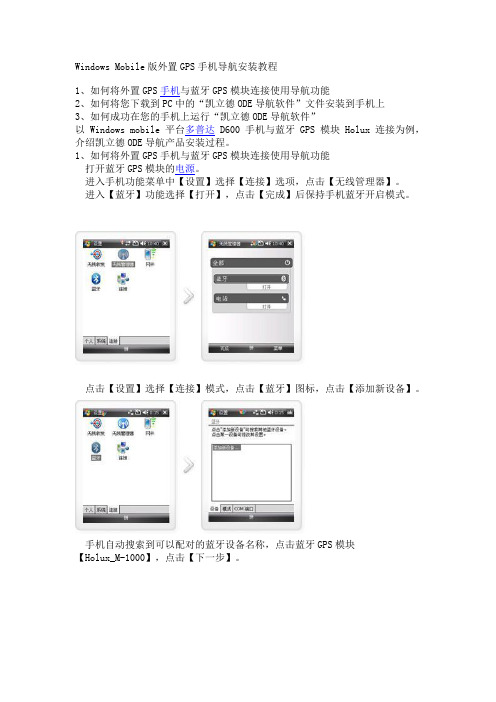
Windows Mobile版外置GPS手机导航安装教程1、如何将外置GPS手机与蓝牙GPS模块连接使用导航功能2、如何将您下载到PC中的“凯立德ODE导航软件”文件安装到手机上3、如何成功在您的手机上运行“凯立德ODE导航软件”以 Windows mobile 平台多普达 D600 手机与蓝牙 GPS 模块 Holux 连接为例,介绍凯立德ODE导航产品安装过程。
1、如何将外置GPS手机与蓝牙GPS模块连接使用导航功能打开蓝牙GPS模块的电源。
进入手机功能菜单中【设置】选择【连接】选项,点击【无线管理器】。
进入【蓝牙】功能选择【打开】,点击【完成】后保持手机蓝牙开启模式。
点击【设置】选择【连接】模式,点击【蓝牙】图标,点击【添加新设备】。
手机自动搜索到可以配对的蓝牙设备名称,点击蓝牙GPS模块【Holux_M-1000】,点击【下一步】。
手机界面弹出【密码】输入界面,一般蓝牙GPS模块密码默认0000(具体参考《蓝牙GPS模块的使用说明书》),输入密码后点击【下一步】。
手机界面弹出【合作关系设置】,【显示名称】蓝牙GPS模块Holux_M-1000,点击【完成】。
返回【设置】-【蓝牙】界面,选择设置【COM端口】点击【新建发送端口】,自动搜索到可以适用的COM#作为蓝牙GPS模块的连接渠道。
点击【完成】手机与蓝牙GPS模块【HOLUX_M-1000】连接完成。
2、如何将您下载到PC中的““凯立德ODE导航软件”文件安装到手机上将下载到PC中的【凯立德ODE导航软件】文件压缩包在PC上解压缩为【NaviOne】文件夹,RAR压缩文件大小为600M。
将手机中的存储卡通过存储卡读取工具与PC连接,将PC中的【NaviOne】文件夹复制到手机存储卡的根目录下。
3、如何成功在您的手机上运行“凯立德ODE导航软件”将手机存储卡重新放入手机中。
进入功能菜单中【资源管理器】,选择点击【存储卡】中【NaviOne】文件。
蓝牙GPS使用方法

蓝牙GPS使用方法1、蓝牙GPS长啥样?后电脑右下角出现蓝牙图标;3、双击蓝牙图标出现蓝牙设备对话框4、在蓝牙对话框的“设备”标签下点击“添加”按扭来查找蓝牙设备5、同时打开蓝牙GPS开关,勾选中上图中的选框,点击“下一步”,蓝牙接收器正扫描附近的蓝牙设备:6、蓝牙接收器扫描到了蓝牙GPS后,点击“下一步”7、出现蓝牙配对界面,选择“使用文档中找到的密钥”,输入四个“0”后点击“下一步”进行蓝牙配对:8、出现正在交换密钥界面:9、蓝牙配对完成后,出现端口号:10、完成后在“设备”标签窗口出现了已添加的蓝牙GPS11、点击蓝牙设备对话框的“选项”标签勾选“启用发现”选框:12、点击蓝牙设备对话框的“COM端口”标签,出现蓝牙GPS的设备端口号,其中传出端口号就是我们在测试软件要输入的端口号:OK了,可以连接进行测试了!!!--------------------------------------------------------------------在用蓝牙GPS测试时应注意:1、测试时把蓝牙GPS放在窗口,测试时可以和别的旅客换个座位,尽量坐在窗口吧;2、测试高铁时尽量争取早点上车,上车后把电脑开启,设备连接好(软件里也点击进行连接),但不要立马开始测试,让蓝牙GPS搜一会儿卫星,等上三四分钟后再点击开始测试,这样就会出现打点了!!!!3、测试过程中把轨迹图放大点这样容易观察GPS打点有没有在移动,一旦发现GPS轨迹十几秒都不动就立马停掉测试,重新开个LOG开始测试,这样GPS轨迹又会重新移动了!!(我出现了两次这样的情况都是这样处理好的,可能不同电脑有所不同)4、蓝牙GPS也是要用电池的哦,测试完了记得充电!!用万能充。
新型蓝牙追踪器设定与使用手册
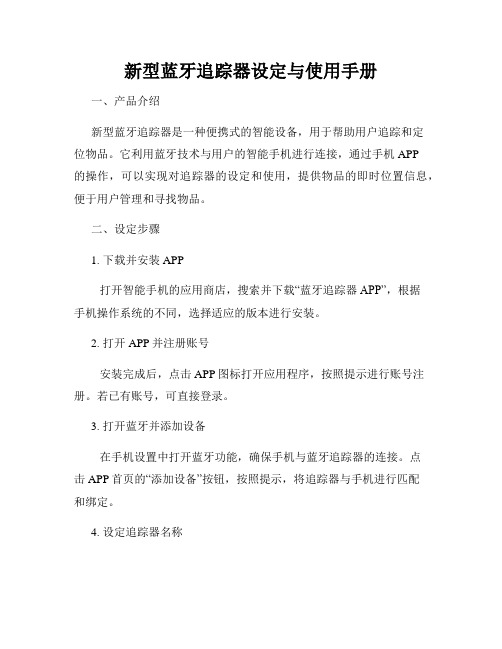
新型蓝牙追踪器设定与使用手册一、产品介绍新型蓝牙追踪器是一种便携式的智能设备,用于帮助用户追踪和定位物品。
它利用蓝牙技术与用户的智能手机进行连接,通过手机APP的操作,可以实现对追踪器的设定和使用,提供物品的即时位置信息,便于用户管理和寻找物品。
二、设定步骤1. 下载并安装APP打开智能手机的应用商店,搜索并下载“蓝牙追踪器APP”,根据手机操作系统的不同,选择适应的版本进行安装。
2. 打开APP并注册账号安装完成后,点击APP图标打开应用程序,按照提示进行账号注册。
若已有账号,可直接登录。
3. 打开蓝牙并添加设备在手机设置中打开蓝牙功能,确保手机与蓝牙追踪器的连接。
点击APP首页的“添加设备”按钮,按照提示,将追踪器与手机进行匹配和绑定。
4. 设定追踪器名称在绑定成功后,点击追踪器列表中的设备名称,进入设备详情页面,可以为追踪器设置一个易于识别的名称,方便后续的使用和管理。
5. 设定报警距离在设备详情页面,可以设定报警距离。
当追踪器与手机相距超出设定的距离时,手机将自动报警提醒用户,防止物品丢失或遗忘。
6. 设定报警音效进入设备详情页面,可以选择合适的报警音效。
根据个人喜好,选择不同的音效,使报警提醒更加有趣和个性化。
7. 完成设定设定完成后,点击保存并返回首页,设备的设置即可生效。
此时,您可以通过APP随时定位并监控物品的位置信息。
三、使用方法1. 追踪物品将蓝牙追踪器固定在需要追踪的物品上,如钱包、车钥匙等。
确保手机与追踪器连接,打开APP即可实时定位物品的位置。
2. 寻找物品当物品遗失或遗忘时,打开APP,点击对应的追踪器设备,APP会显示物品的位置和距离。
根据信号强度的指引,用户可以轻松找到物品的具体位置。
3. 防止物品丢失在手机与追踪器相距超出设定的报警距离时,手机将发出声音和振动,提醒用户物品即将遗失。
这样,用户可以及时采取措施,防止物品的丢失和损坏。
4. 物品共享如果用户需要与他人共享物品的追踪权限,可以通过APP邀请他人进行共享。
SE智能手机GPS导航教程

采购一部
梁日好
GSM 900/1800/1900 尺寸: 尺寸 107x 57 x 15 mm 重量: 重量 112克 克 显示屏解像度: 像素; 显示屏解像度 2.6寸;320X240像素;262K色TFT; 寸 像素 色 可存电话: 可存电话 视手机内存空间而定 内存容量: 60 MB(以出厂配置为准) 内存容量 以出厂配置为准) 多媒体播放器: 多媒体播放器 视频: 视频 MPEG4(MP4), 3GPP(3GP),RM 音频: 音频 AAC, MP3 图片: 图片 JPEG, BMP, GIF, WBMP 短信格式: SMS,EMS,MMS 短信格式 和弦铃声: 和弦 和弦铃声 40和弦 电池容量: 电池容量 900毫安 毫安
梁日好
4、哪里可以购买容量更大的M2记忆卡? 、哪里可以购买容量更大的 记忆卡 记忆卡?
您可以在索尼官方网上订购,或于在当地的M2经销商中购买 经销商中购买; 答: 您可以在索尼官方网上订购,或于在当地的 经销商中购买;MSA256A(256MB)是¥250,MS-A512A(512MB)是¥340,MS-A1GA(1GB)是 是 , 是 , 是 ¥530。 。
他们需要的
强大的商务功能 (电子邮件、互联网、办公文档编辑) 省时快捷的操作方式 (手写触摸屏、滚轮控制、键盘输入) 安全完善的信息平台 (病毒防护、RSS )
采购一部
梁日好
功能参数
采购一部
梁日好
功能列表
主要功能
Symbian 9.1 UIQ 3.0 操作界面 应用程序扩展 POP3 电邮 推送电邮Push e-mail 推送电邮 Quickoffice查看器和编辑器 查看器和编辑器 PDF 文件浏览器 数字和字母) 双功能标准键盘 (数字和字母) 全屏 HTML 网络浏览器 RSS 新闻阅读器 触摸屏 中英文手写识别 320 x 240 像素 2.6寸 显示屏 寸 262k 色 TFT彩屏 彩屏 支持最高30帧 秒视频播放 支持最高 帧/秒视频播放 60 MB机身内存 (视出厂情况而定) 视出厂情况而定) 机身内存 病毒防护
多普达S1外接GPS模块与导航软件设置方法
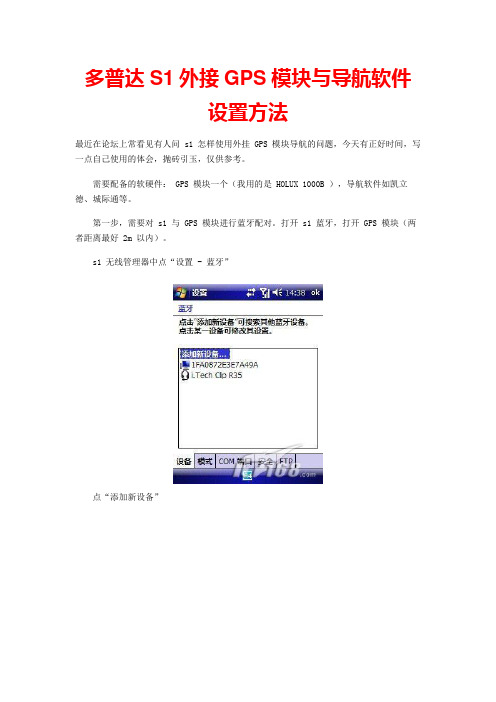
多普达S1外接GPS模块与导航软件设置方法最近在论坛上常看见有人问 s1 怎样使用外挂 GPS 模块导航的问题,今天有正好时间,写一点自己使用的体会,抛砖引玉,仅供参考。
需要配备的软硬件: GPS 模块一个(我用的是 HOLUX 1000B ),导航软件如凯立德、城际通等。
第一步,需要对 s1 与 GPS 模块进行蓝牙配对。
打开 s1 蓝牙,打开 GPS 模块(两者距离最好 2m 以内)。
s1 无线管理器中点“设置 - 蓝牙”点“添加新设备”点“下一步”:输入密码(一般是“ 0000 ”)接续“下一步”,到“完成”选中 HOLU_M1000 ,串行端口打钩,保存。
现在要点“ COM 端口”点“新建发送端口”选中“ HOLYUX_M-1000 ” , 点“下一步”:一般就选“ COM6 ” , 点“完成” ,OK 配对就完成了。
第二步,软件设置我使用的凯立德、城际通设置基本一样,以凯立德为例。
下载准备好你的软件,在电脑上需要修改两个文件。
在电脑上找到“ Loader.ini ”打开该文件:注意第三行“文件路径 =\ Storage Card\NaviOne \Navione.exe ”,你的存储卡名和你的存储路径,和你的不一致就需要改成一致(红色部分与手机里的一致)。
改完后保存。
第二个文件是“ NAVICONFIG.txt ”,打开,你会看到两行:COMMPORT=COM6:BAUDRATE=4800第一行,刚才我们蓝牙配对时选择的是 COM6 ,所以这里也必须是 COM6 。
不是就改过来。
好了,已经完成设置了,现在在你的手机 TF 卡上根目录下按你改的路径建一个文件夹,把导航软件拷贝到这个目录下。
一切完成,点击“ LOADER ”运行,当然为了方便,把这个“ LOADER ”发送到“开始”菜单建一个快捷方式。
以后在“程序”里就可以直接使用,或者添加到 Spb 桌面里。
啰啰嗦嗦写了这么多,也不知道说清楚没有,希望批评指正。
GPS的使用方法
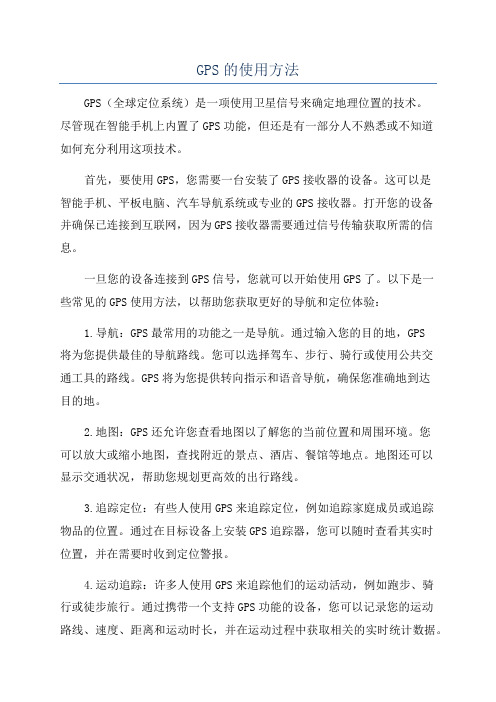
GPS的使用方法GPS(全球定位系统)是一项使用卫星信号来确定地理位置的技术。
尽管现在智能手机上内置了GPS功能,但还是有一部分人不熟悉或不知道如何充分利用这项技术。
首先,要使用GPS,您需要一台安装了GPS接收器的设备。
这可以是智能手机、平板电脑、汽车导航系统或专业的GPS接收器。
打开您的设备并确保已连接到互联网,因为GPS接收器需要通过信号传输获取所需的信息。
一旦您的设备连接到GPS信号,您就可以开始使用GPS了。
以下是一些常见的GPS使用方法,以帮助您获取更好的导航和定位体验:1.导航:GPS最常用的功能之一是导航。
通过输入您的目的地,GPS将为您提供最佳的导航路线。
您可以选择驾车、步行、骑行或使用公共交通工具的路线。
GPS将为您提供转向指示和语音导航,确保您准确地到达目的地。
2.地图:GPS还允许您查看地图以了解您的当前位置和周围环境。
您可以放大或缩小地图,查找附近的景点、酒店、餐馆等地点。
地图还可以显示交通状况,帮助您规划更高效的出行路线。
3.追踪定位:有些人使用GPS来追踪定位,例如追踪家庭成员或追踪物品的位置。
通过在目标设备上安装GPS追踪器,您可以随时查看其实时位置,并在需要时收到定位警报。
4.运动追踪:许多人使用GPS来追踪他们的运动活动,例如跑步、骑行或徒步旅行。
通过携带一个支持GPS功能的设备,您可以记录您的运动路线、速度、距离和运动时长,并在运动过程中获取相关的实时统计数据。
5.旅行建议:GPS可以帮助您在旅行时获得更好的建议。
例如,您可以使用GPS查找附近的餐馆、景点、购物中心或加油站,并获取有关这些地点的评价和评论。
总结起来,GPS是一个非常强大和实用的定位技术,可以在旅行、导航、定位追踪和运动方面提供很多帮助。
要充分利用GPS,您需要熟悉并学会使用您的设备上的GPS功能。
无论是在城市中还是在冒险旅行中,GPS都可以成为您的得力助手,帮助您更好地了解和探索世界。
穿戴式健康追踪器使用说明
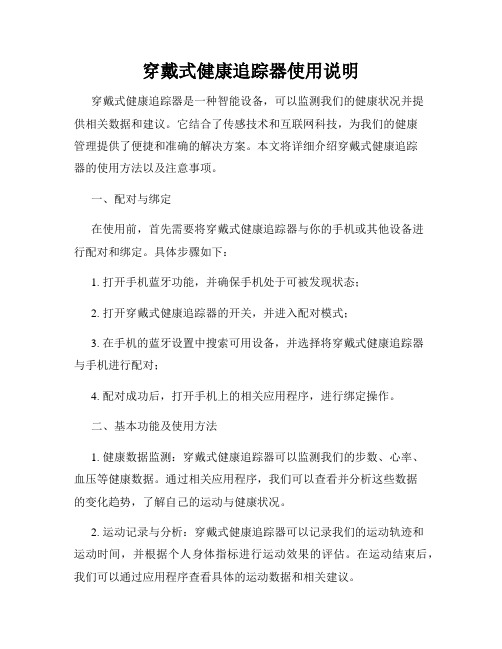
穿戴式健康追踪器使用说明穿戴式健康追踪器是一种智能设备,可以监测我们的健康状况并提供相关数据和建议。
它结合了传感技术和互联网科技,为我们的健康管理提供了便捷和准确的解决方案。
本文将详细介绍穿戴式健康追踪器的使用方法以及注意事项。
一、配对与绑定在使用前,首先需要将穿戴式健康追踪器与你的手机或其他设备进行配对和绑定。
具体步骤如下:1. 打开手机蓝牙功能,并确保手机处于可被发现状态;2. 打开穿戴式健康追踪器的开关,并进入配对模式;3. 在手机的蓝牙设置中搜索可用设备,并选择将穿戴式健康追踪器与手机进行配对;4. 配对成功后,打开手机上的相关应用程序,进行绑定操作。
二、基本功能及使用方法1. 健康数据监测:穿戴式健康追踪器可以监测我们的步数、心率、血压等健康数据。
通过相关应用程序,我们可以查看并分析这些数据的变化趋势,了解自己的运动与健康状况。
2. 运动记录与分析:穿戴式健康追踪器可以记录我们的运动轨迹和运动时间,并根据个人身体指标进行运动效果的评估。
在运动结束后,我们可以通过应用程序查看具体的运动数据和相关建议。
3. 睡眠监测:穿戴式健康追踪器能够自动分析我们的睡眠质量,并提供相应的建议。
它可以监测睡眠时长、深度睡眠时间、醒来次数等指标,帮助我们改善睡眠习惯和提高睡眠质量。
4. 消息提醒与互联功能:穿戴式健康追踪器还可以与手机进行互联,实现来电提醒、短信提醒等功能。
它还支持第三方应用消息提醒,如微信、QQ等,方便我们随时了解最新消息。
三、注意事项在使用穿戴式健康追踪器时,需要注意以下事项以确保正常使用和使用体验:1. 充电:确保穿戴式健康追踪器及时充电,以保证其正常工作。
充电时请使用原装充电器,并注意接口的清洁与正常连接。
2. 防水防尘:穿戴式健康追踪器多数具备一定的防水和防尘功能,但并不意味着可以在剧烈运动或在水中使用。
请避免长时间浸泡在水中,并及时清理追踪器表面的灰尘等杂物。
3. 数据准确性:穿戴式健康追踪器的数据仅供参考,可能会受到多种因素的影响而产生误差。
想知道怎样将蓝牙无线模块和手机进行数据交互的看过来
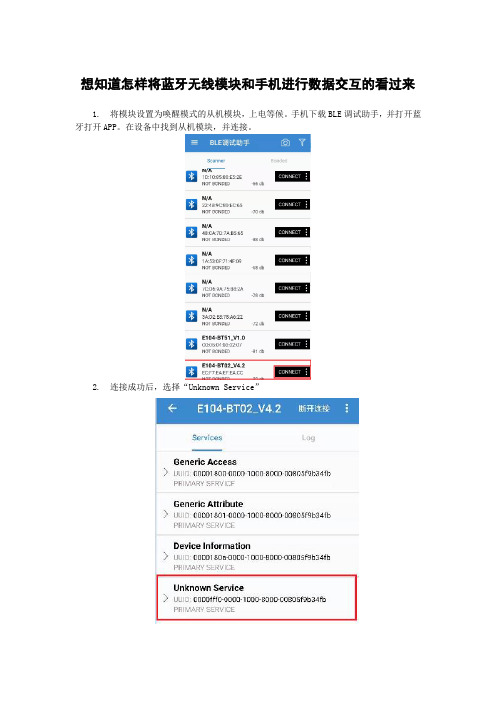
想知道怎样将蓝牙无线模块和手机进行数据交互的看过来
1.将模块设置为唤醒模式的从机模块,上电等候。
手机下载BLE调试助手,并打开蓝牙打开APP。
在设备中找到从机模块,并连接。
2.连接成功后,选择“Unknown Service”
3.接收数据选择如图按键,即可收到模块发送来的数据
4.发送数据选择如图按键,即可将数据发送给模块
基于这样的通信方式,客户可建立控制设备和受控设备与模块之间的串口通信,或是自行开发APP并建立受控设备与模块的通信,即可实现蓝牙的远程控制与采集。
这种方式开发过程相对简单,实用性好,可以快速实现普通电子设备的物联与手机远程控制。
- 1、下载文档前请自行甄别文档内容的完整性,平台不提供额外的编辑、内容补充、找答案等附加服务。
- 2、"仅部分预览"的文档,不可在线预览部分如存在完整性等问题,可反馈申请退款(可完整预览的文档不适用该条件!)。
- 3、如文档侵犯您的权益,请联系客服反馈,我们会尽快为您处理(人工客服工作时间:9:00-18:30)。
i718+配合外置蓝牙GPS模块详细教程.附软件GPS是英文Global Positioning System的缩写,也就是全球卫星定位系统.它是一个由覆盖全球的24颗卫星组成的卫星系统。
这个系统可以保证在任意时刻,地球上任意一点都可以同时最少观测到4颗卫星,以保证卫星可以采集到该观测点的经纬度和高度,以便实现导航、定位、授时等功能。
这项技术可以用来引导飞机、船舶、车辆以及个人,安全、准确地沿着选定的路线,准时到达目的地。
而我们常见的GPRS是General Packet Radio Service的缩写,名称为通用无线分组业务,GPRS是一种新的GSM数据业务,在移动用户和数据网络之间提供一种连接,给移动用户提供高速无线IP和X.25服务。
GPRS采用分组交换技术,每个用户可同时占用多个无线信道,同一无线信道又可以由多个用户共享,资源被有效的利用。
GPRS技术160Kbps的极速传送几乎能让无线上网达到公网ISDN的效果,目前我们的移动和联通两个**都拥有了这项业务.任何PDA都能通过"PDA+GPS接收模块+地图软件"来实现卫星导航,我们的i718也是如此下面介绍一下我实现i718GPS全球卫星定位的方案:1.HOLUX-M1000B外置蓝牙GPS模块个人感觉这是个在价格和性能上都有优势的产品,我买的价钱是310块,找熟人买的。
虽然知道GPS接受器的人都会说起大名鼎鼎的SIRF III,但是这款采用MTK芯片的模块其性能经过我使用感觉不亚于SIRF III的表现。
其中有几项性能指标完全超越SIRF III。
核心部分采用的是由联发科技(MTK)自主研发的MT3118 GPS芯片组,它整合了GPS模块与高速蓝牙模块,具备-159dBm灵敏度,与我们常见的SiRF III芯片设计相同。
另外值得一提的是这款产品可同时追踪32颗卫星,而常见SiRF III芯片目前一般为20信道,同时只能最多追踪20颗卫星这个模块拥有一项非常好的功能就是预先搜星功能。
那么什么是预先搜星呢?预先搜星就是在HOLUX M1000B与手机还没有进行蓝牙配对前,即已经开始搜索并连接卫星信号了,当与手机匹配后即可立即使用导航功能,无需等待。
而目前市面上的大多数产品需要配对蓝牙后,才开始搜星、连接卫星,相比而言HOLUX M1000B的预先搜星更加人性化。
所以基本上我一打开蓝牙GPS模块的电源就先把它丢在窗口,待我设置好手机后一连上很快就能进行使用。
还有就是这个GPS模块的热启动速度很快。
官方说是35秒。
个人认为是比较接近这个数值MT3318芯片组还具备低功耗的特点,这点是我最喜欢的。
电耗为45mA,配合M1000B附带的750mAh Nokia BL-5C兼容型电池,官方说续航时间可达到17小时,个人实测在16到20小时不等,比SiRF III芯片的10小时左右强了不少,而且该模块的电源解决方案兼容性很高,Nokia BL-5C电池是NOKIA N70等众多手机使用的电池,标配的是750mAh,但是市面上很容易买到1000mAh以上的这种电池,我拿朋友的N70原装BL-5C电池(1040mah)使用时间更达26小时~30小时。
而且该模块使用的是标准的mini-USB接口,虽然原装配件里面只有个车充,但是这个充电器很好找,MP3.MOTO V3.L7等很多设备都是使用这个充电器,买个组装的才几块钱2.SanDisk 正品行货2G TF卡这个没什么好介绍的了,160买的,有很多机友就问“小i支不支持2G的卡啊?”我肯定回答“可以”!我还比较期待后来出4G的TF卡,理论上应该也是支持的。
由于现在的地图软件动不动就是8,9百兆,所以1G的TF非常吃紧,2G的才算够用,好在有些地图软件可以自己删除里面一些不必要的地图资料,可以自己进行减肥。
这样2G的卡装两个地图软件和几个常用的GPS软件还是比较实在,剩下的几百兆空间还可以放点MP3和视频什么的~3.三星i718手机这个就不用介绍了吧!个人觉得这个手机没买错,真的不错,416Mhz的处理器运行GPS 更本就不卡,我导航的时候还能接电话,同时开两个地图软件也可以,我用的是WM6 i718ZMGJ1版本的i718+.其实WM5的实现GPS也和我写的一样,就好比大家都是中国人,没区别~~嘿嘿一些参数:基本参数型号 SGH-i718 /i718+上市时间 2007网络制式 GSM 850/900/1800/1900,EDGE手机外形直板主屏参数彩屏,65536色,TFT,240×320像素,2.8英寸,触摸屏CPU Intel XScale PXA270 416MHz内存容量128 MB ROM,64 MB RAM系统WindowsMobile 5.0 / WindowsMobile 6.0标准配置1200mAh锂电池,充电器,手写笔,耳机,256MB microSD存储卡外壳颜色橙色+黑色体积108.8×58×13.5 mm重量109克基本功能铃声40和弦,支持MP3铃声,支持W A V,AAC,WMA铃声通讯录分组管理信息功能SMS短信,EMS短信,MMS短信E-mail收发支持E-mail输入法手写输入游戏内置游戏办公功能可阅读Word, PowerPoint, Excel, PDF, TXT录音功能支持主要功能内置天线,时钟,内置震动,情景模式,通话时间提示,免提通话,待机图片,来电图片识别,来电铃声识别,语音拨号,PDA功能,飞行模式附加功能闹钟,日历,农历,计算器,日程表,备忘录,语音备忘录,世界时钟,货币换算,单位换算,具有真人发音功能的电子辞典,绘图功能电子词典支持,金山词霸数据应用功能蓝牙支持,蓝牙v2.0,A2DP蓝牙立体声红外线无红外线功能数据业务 GPRS,EDGE GPRSJA V A Java MIDP 2.0W AP上网wap 2.0数据线支持数据线扩展卡支持TF卡(microSD卡)WLAN 无WLAN功能GPS定位系统无内置GPS定位系统其它数据功能内置Modem,WWW浏览器,USSD功能,IMPS功能,SyncML功能多媒体娱乐功能摄像头内置摄像头像素200万像素传感器类型CMOS传感器闪光灯无闪光灯变焦模式自动对焦拍摄功能描述可选择5种不同的照片分辨率,最大分辨率为1600*1200像素视频拍摄有声视频拍摄MP3播放器支持,MP3/AAC/WMA音乐播放器视频播放支持,支持WMV,3GP,MP4等格式多媒体图片编辑4.地图软件网上关于地图软件的介绍和下载很多,像什么城际通,道道通,灵图天行者,凯立德,路仙,麦士威.....大家要是感兴趣可以在网上找找看,我自己用过的地图软件很多,上面的都用过,但现在在用的只有两个,一个是道道通0724。
1.7.7.15版本(以下简称DDT),还有就是城际通3100-3115(以下简称CJT)。
有人问为什么装两个,其实这主要是为了优势互补,个人感觉DDT的路点信息比较丰富,CJT的小地名很多,出去偏僻的地方没图起码还知道个地方,再一个就是提醒大家,没有一个地图软件是完美的,大家在选择的时候还是要根据自己地方的地图信息和自己的使用习惯来选择地图软件5.一些方便的软件这些小软件都是我建议使用的,可以增加GPS使用效率,依个人喜好,可以不装也能导航。
其实上面4项已经搭建了一个i718GPS平台,这些只是提供给有些特殊需要的人使用。
(1)按键增强软件AE Button Plus:这是个很强的软件,可以把蓝牙开关,快速切换横屏幕,还有就是Alt+Tab窗口切换功能定义到i718的物理按键上,这样在使用GPS时提供了很大的方便,比如说同时开两个地图软件,一个是导航,一个是电子狗,那么切换界面是件很麻烦的事情,直接按键进行窗口切换(就像电脑按Alt+tab)一样是很方便的事具体介绍和下载请看我另一个帖子:/viewthread.php?tid=50033&extra=page%3D2(2)CPU频率调节软件XCPUscalar:这是最适合i718的CPU频率调节软件,有些朋友在使用GPS的时候是在开长途汽车,蓝牙和屏幕长时间要开着肯定耗电,我自己测试i718满电也只能导航5个小时左右,所以使用这个软件适当降低点CPU频率可以省电,也有些朋友同时开几个GPS软件(电子狗,导航),肯定要求高效能,也可以用这软件进行超频来提高性能好了,介绍写了那么多,现在开始实战1。
首先把蓝牙GPS模块的电源打开,把它丢在能见天日的地方,(我就把它丢阳台上,所有的GPS都有个通病,因为接受的是卫星信号,所以在室内信号会比室外相差很多)。
先让它预先搜星2。
打开i718的蓝牙,开始在手机端进行连接设置,这个要慢慢来哦(1)打开“开始菜单”,选择“设置”,再在下面的分栏里点“连接”,选择蓝牙,并在“模式”里打开蓝牙(2)打开蓝牙后,在下面的分栏里选“设备”,再点“添加新设备...”手机开始寻找蓝牙GPS模块,这时候要确保蓝牙是打开的哦,我的接收模块就一个开关,开了就蓝牙和GPS都开了(3)找到了这个蓝牙GPS模块了,按“下一步”,没找到重复上面步骤,注意,wm5机型可能会出现设备前的图标是个问号,但是也是正常连接,原因是系统没有为GPS模块准备单独的蓝牙图标(4)提示建立连接的时候输入安全密码,就是连接码,我的蓝牙GPS模块默认是0000,输入好按“下一步”(5)等待一下后i718搜索到该蓝牙设备提供的服务,显示为“串行端口”,把它前面的钩钩上。
按“完成”(6)别着急,还没有真的完成呢,由于地图程序需要一个固定的接入端口,所以需要为这个蓝牙GPS模块设置一个硬件端口,同样在“设置”--“蓝牙”里面,在下面的分栏里点“COM 端口”,然后按“新建发送端口”(7)会给出个列表,显示出i718配对过的所有设备名称,这里选择那个蓝牙GPS模块的名称,按“下一步”(8)把“安全连接”勾上,再在端口那个下拉菜单里选择一个空闲的端口,我选择的是“COM2”之后点“完成”完成后显示这样:3。
设置内部程序共享连接端口(高级使用,注意看介绍)注意,这是高级使用,一般只用一个地图软件的朋友可以不要这个步骤,只要在地图软件里把GPS端口指向刚刚设置的硬件端口的端口号就可以了。
这主要是为了那些想同时使用多个GPS软件的朋友们提供的设置方法。
首先我把原理讲一下,由于GPS硬件端口只有一个,如果有几个软件同时需要接受GPS卫星数据,那么必然会产生端口冲突,为了解决这个问题,我们在连接的线路中间加一个环节,就是一个端口共享程序,一方面它通过硬件端口直接接收GPS数据,另一方面它会把数据共享到另一个空闲的端口上供程序同时使用,通过一个枢纽完成多程序同时使用GPS的功能。
